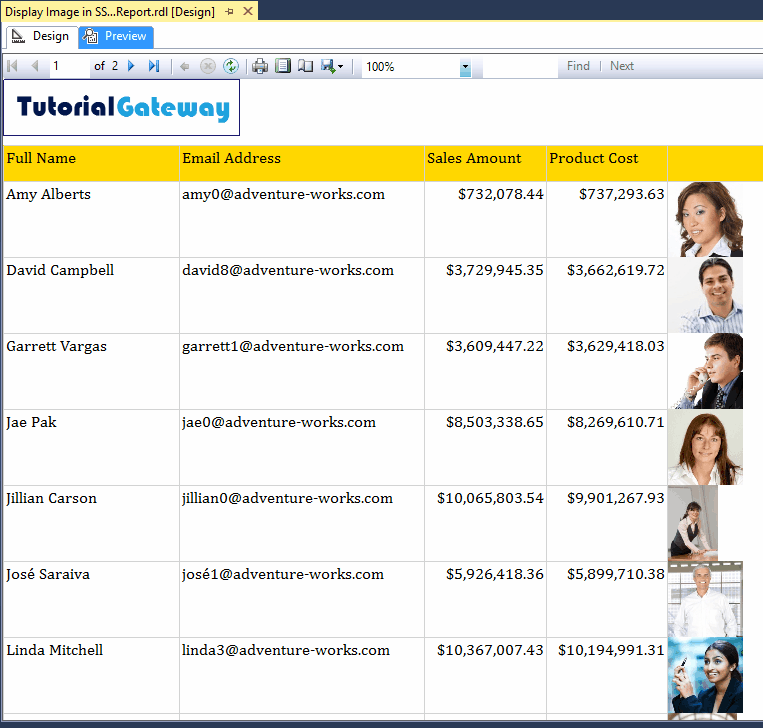在本文中,我们将向您展示如何在SSRS报表中显示图像。这是设计报表时的标准要求之一,因为每个客户都希望在渲染的报表中显示其徽标。因此,在这里我们将通过一个示例向您展示在SSRS报表中查看图像的步骤。
为了解释SSRS报表中的图像,我们使用下面显示的的数据集。请参考SSRS中的嵌入式数据源和数据集文章。我们在数据集中使用的自定义SQL查询如下所示。请在SSMS中键入以下查询以查看其写入的数据。
USE [AdventureWorksDW2014]
GO
SELECT [FirstName] + ' ' + [LastName] AS [FullName],[EmailAddress]
,[Gender],[Title] ,SUM(FACT.SalesAmount) AS SalesAmount
,SUM(FACT.TotalProductCost) AS ProductCost,[EmployeePhoto]
FROM [DimEmployee] AS EMP
INNER JOIN [FactResellerSales] AS FACT ON EMP.EmployeeKey = FACT.EmployeeKey
GROUP BY [FirstName],[LastName],[EmailAddress],[Gender]
,[Title],[EmployeePhoto]
在SSRS报表中显示图像
为了演示在SSRS报表中显示图像所涉及的步骤,我们将使用之前生成的报表,如下所示。请参考表格报表文章以了解创建表格报表所涉及的步骤,并参考格式化表格文章以了解格式设置。
为了演示SSRS报表中的图像,我们将向页面页眉添加一个图像(我们的徽标)。为此,请右键单击页面页眉,然后从上下文菜单中选择“图像”选项。
请参考添加页眉和页脚文章以了解添加页面页眉和页脚,并参考基于表达式显示图像文章以了解基于表达式的显示。
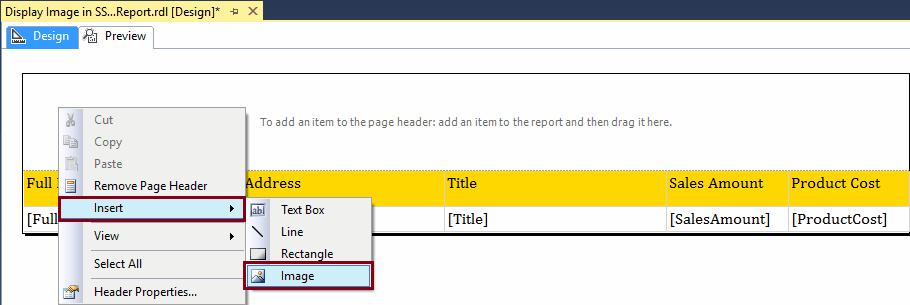
选择“图像”选项后,将显示一个名为“图像属性”的新窗口,如下图所示。
在“常规”选项卡下,我们有三个选项用于选择图像源
- 外部:此选项在您想通过代码显示动态图像时很有用。例如,您可以显示来自C#、VB.NET等的动态图像。
- 嵌入式:如果您想将图像及其MIME类型存储在报表定义中,则可以使用此选项。使用此选项可以避免任何错误,因为没有丢失图像的可能性,因为它存储在报表定义中。
- 数据库:使用此选项显示数据库表中的图像。
首先,我们将解释“嵌入式”选项,然后我们将向您展示“数据库”选项。为此,请将“嵌入式”选项选择为“选择图像源”选项,然后单击“导入”按钮以将图像从本地文件系统导入到报表定义中。
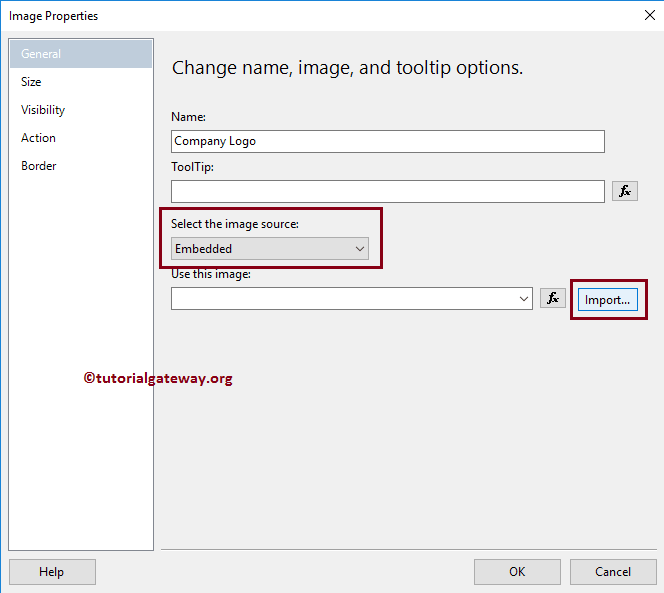
单击“导入”按钮后,将打开一个打开对话框窗口,用于从文件系统中选择图像。我将选择一个随机图像,然后单击“确定”关闭“图像属性”窗口。
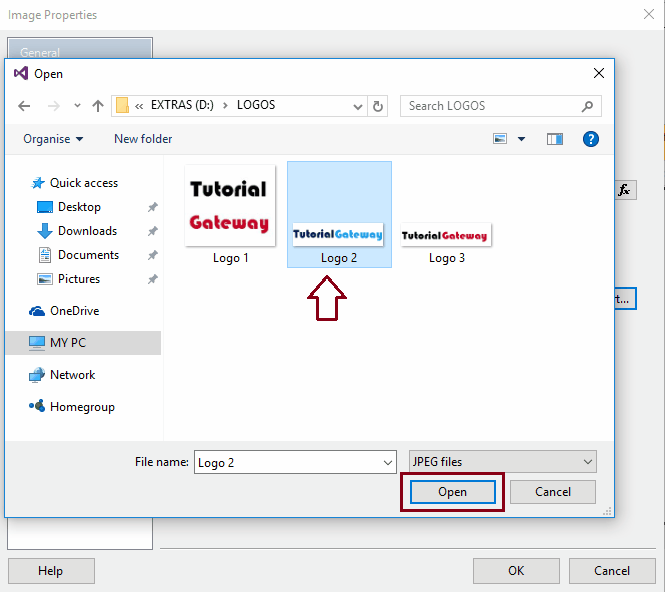
从下面的屏幕截图可以看到,徽标图像将显示在我们的报表中。根据您的要求,使用鼠标调整图像的宽度和高度。
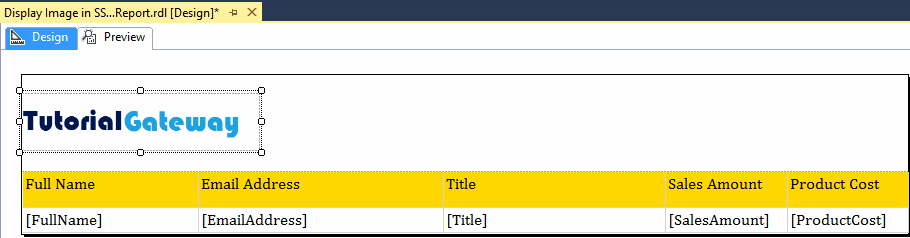
完成图像缩放后,单击“预览”选项卡以查看报表预览。
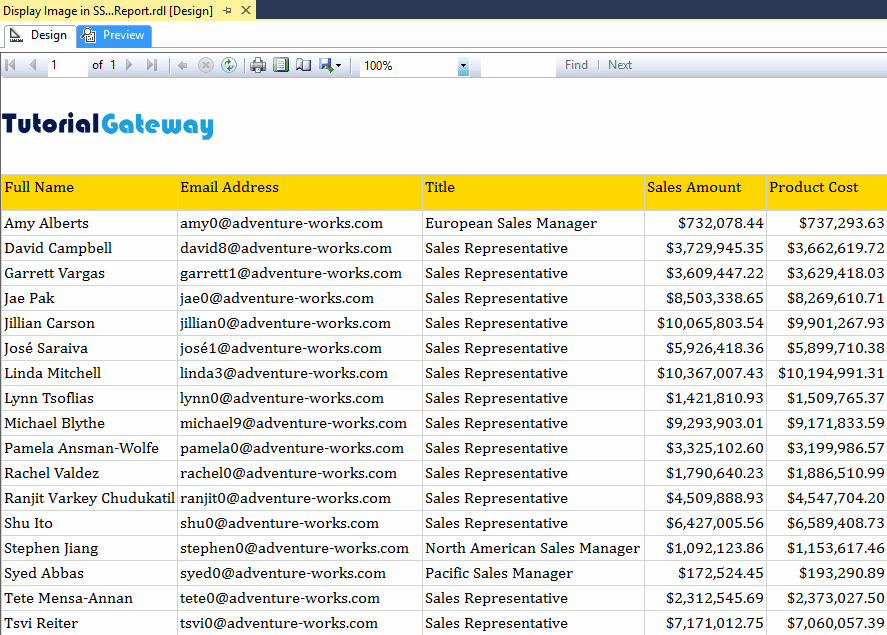
图像属性:右键单击图像将打开上下文菜单。请从中选择“图像属性..”选项以修改现有图像的属性。
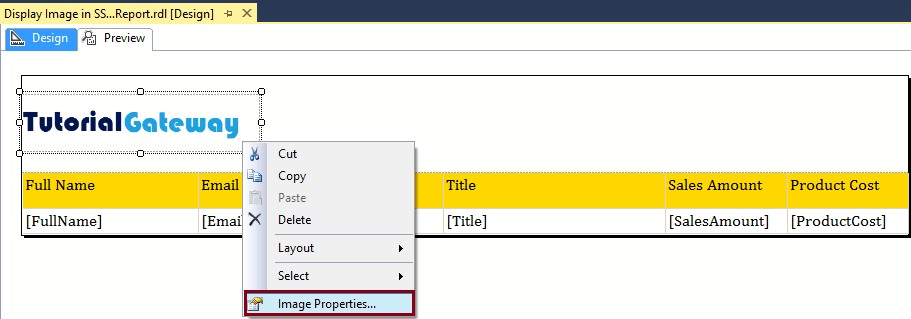
在“大小”选项卡下,我们有四个选项来调整图像显示
- 原始大小:此选项将图像项(报表项)的大小调整为以原始大小显示图像。例如,如果您选择一个720p图像,它将适应720p的空间并显示图像。
- 适应大小:此选项将图像的大小调整为适合图像项(报表项)。例如,如果您选择一个720p图像,而报表项的大小为100*100,则720p图像将被压缩以适应该100*100的项。
- 按比例适应:这是图像项的默认选项。此选项将在保持纵横比的同时,将图像的大小调整为适合图像项(报表项)。
- 裁剪:它将图像裁剪为适合图像项(报表项)。
填充意味着图像周围有额外的空间。我将在图像的左侧添加10pt的填充。
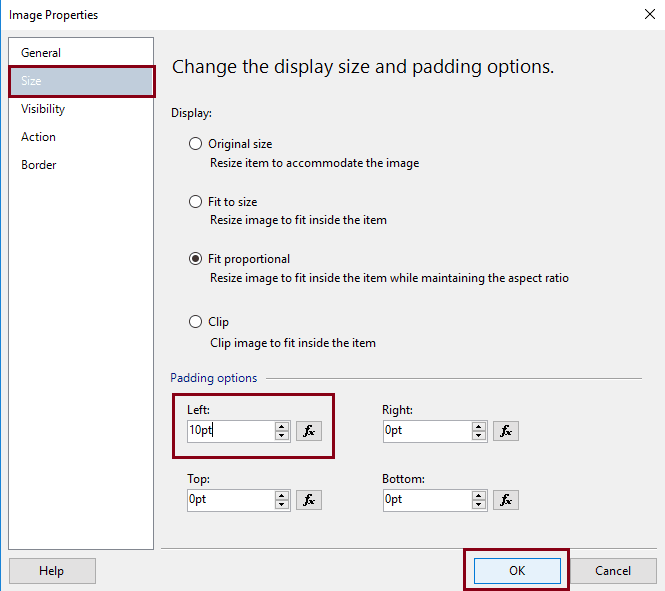
现在您可以看到图像的左侧有一个空间。
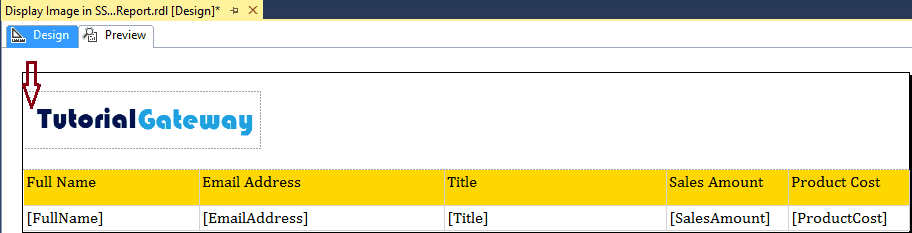
在“可见性”选项卡下,您可以决定是否显示图像。
- 显示:这是默认选项。它将显示图像项。
- 隐藏:它将隐藏图像项。
- 根据表达式显示或隐藏:报表项将根据我们在此处编写的表达式显示。
- 可以通过此报表项切换显示:报表项将基于另一个报表项显示。
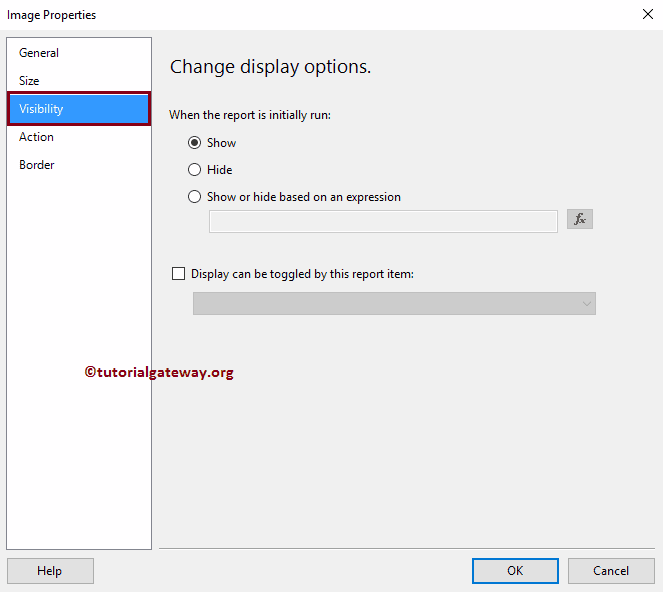
在“操作”选项卡下,您可以为图像启用操作功能。我们已经在转到URL文章中解释了这些选项,因此请参考该文章。

您可以使用“边框”选项卡更改边框样式、颜色、类型、宽度和图案。默认情况下,图像项不显示任何边框。为了演示,我们已将“显示”从“无”更改为“轮廓”,将“宽度”更改为“4pt”,将“颜色”更改为“午夜蓝”。
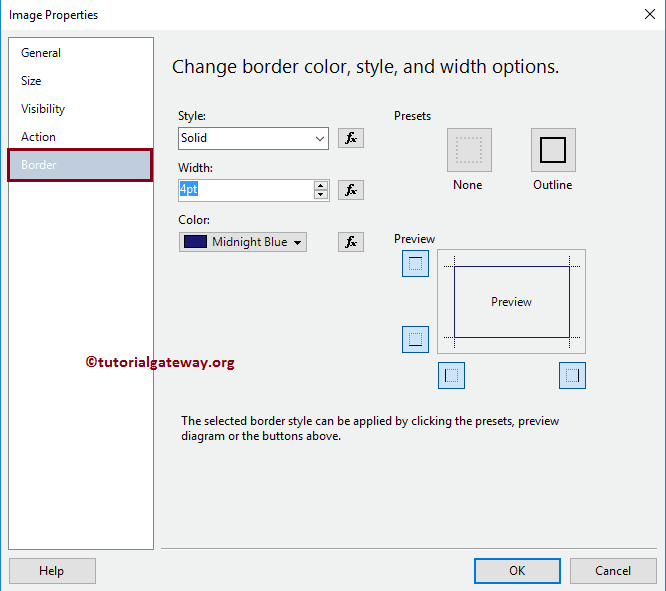
从下面的屏幕截图可以看到,我们的图像项被指定颜色的边框包围。
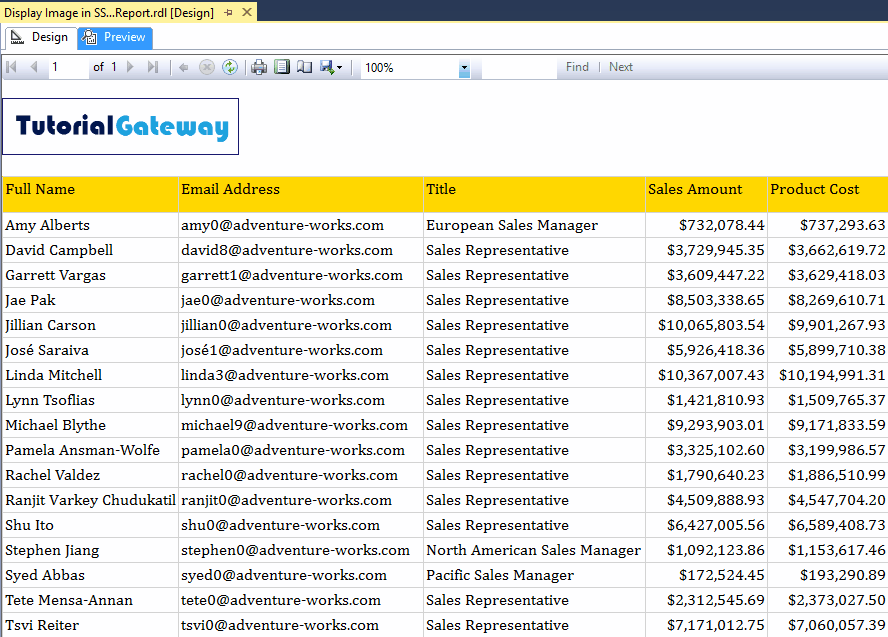
在SSRS报表中显示数据库图像
为了演示这一点,我们在现有报表中添加了一个空列。请选择文本框,右键单击它将打开上下文菜单。请选择“插入”,然后选择“图像”选项。

选择“图像”选项后,将显示一个名为“图像属性”的新窗口。在此,请选择“数据库”选项作为“选择图像源”选项,然后选择保存图像的数据库字段。如您所见,我们正在选择员工照片。
接下来,从可用的bmp、jpeg、gif、png和x-png中选择MIME类型。我们的图像是JPEG类型的,因此请从下拉列表中选择。
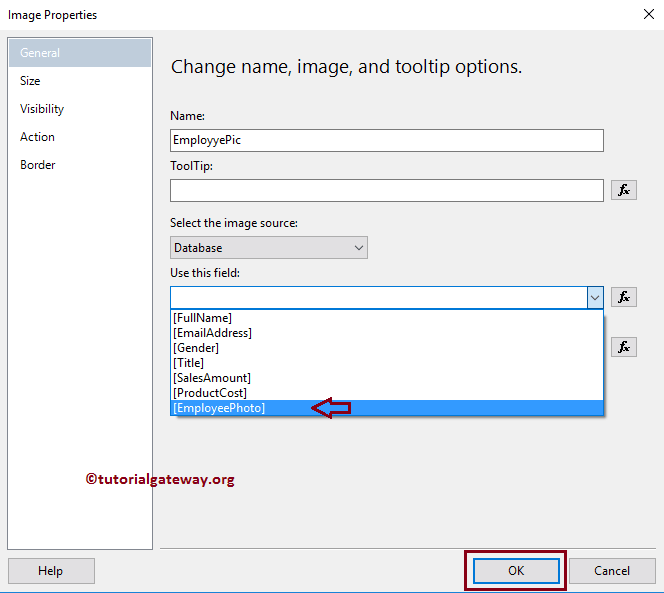
让我向您展示SSRS报表中的显示图像预览。